Здравствуйте дорогие друзья, с вами Артём.
Долгое время скорость обычных потребительских проводных сетей ограничивалась 1-им Гигабитом в секунду.
Для создания более производительной сети нужно было потратить очень существенные деньги, неподъёмные для обычного пользователя.
Ведь железо для построения более производительной сетевой инфраструктуры относилось к классу серверного со всеми вытекающими последствиями в виде высокой стоимости и сложности в настройке.
К тому же для скоростей, превышающих 1 Гбит недостаточно было просто приобретение оборудование, нужно было использовать и соответствующий кабель способный работать с такой производительностью.
С момента бурного развития высокоскоростных беспроводных сетей стандарта Wi-Fi 802.11ac и 802.11ax потребность в более высокоскоростных проводных портах только росла.
Существующий стандарт сетей 10GBASE-T 10 Гбит/c не поддерживал промежуточные скорости (2.5 Гбит/c и 5 Гбит/c) и мог работать только с новыми кабелями Cat6 и Cat7 (с новыми в обычном бытовом плане).
Именно так появилась стандартизация высокоскоростных сетей под названием IEEE 802.3bz которая не просто допускает более высокие скорости проводных сетей в 2.5 Гбит/c и 5 Гбит/c, но и позволяет использовать обычные и распространённые интернет кабели категории 5e с обычным разъёмом 8P8C (называемого в народе RJ45), не прибегая к более дорогим кабелям.
Всё это означало, то, что переход на новый уровень производительности не потребует полной замены всей сетевой инфраструктуры, и что вскоре должны появится обычные пользовательские роутеры с новым функционалом.
Содержание обзора:
Возможности фирменной операционной системы Keenetic OS
Сегодня в обзоре роутер Keenetic Ultra KN-1811 объединяющий в себе широкие возможности по построению беспроводных сетей поскольку поддерживает стандарт Wi-Fi 6 AX3200, а также имеет на борту проводной порт 2.5 Гбит/c.
Так что если для ваших потребностей необходима скорость свыше одного гигабита, то новый Keenetic Ultra позволит максимально эффективно использовать эту производительность, что особенно будет сверхактуально при маршрутизации потока данных при подключении сразу же нескольких устройств одновременно (компьютеры, NAS накопители).
Традиционно для роутеров Keenetic, KN-1811 поставляется в коробке из плотного картона в фирменных сине-белых цветах.
Прежде чем начать говорить о технических характеристиках стоит отметить расширенную гарантию производителя, которая составляет целых три года, плюс ещё один год, если вы добавите своё устройство в учётную запись Keenetic Account.
К тому же вы гарантировано будете получать обновления встроенной операционной системы Keenetic OS как минимум до марта 2026 года в виде стандартных обновлений и ограниченных обновлений как минимум до марта 2027 года (отсчёт времени по обновлениям начинается с даты выпуска модели – Март 2023 года).
Сей факт не может не радовать, а такой серьёзный подход к своим клиентам уже стал высококачественным стандартом компании Keenetic.
Сердцем сетевой платформы Keenetic Ultra KN-1811 выступает двухядерный процессор MediaTek MT7622B работающий на частоте в 1350 МГц.
Процессор работает с 512 Мб оперативной памяти типа DDR3, а за хранение прошивки отвечает 256 Мб Flash памяти.
Беспроводная Wi-Fi часть представлена классическими диапазонами сигнала на частотах в 2.4 ГГц и 5 ГГц.
В диапазоне 5 ГГц максимальная теоретическая скорость может достигать 2402 Мбит/c (IEEE 802.11a/n/ac/ax).
На частоте 2.4 ГГц (IEEE 802.11b/g/n) максимальная теоретическая скорость достигает 800 Мбит/c.
Четыре антенны 4×4 MU-MIMO позволяют эффективно усиливать сигнал, с коэффициентом усиления 5 дБи.
Поддерживаются протоколы защиты сети WPA2/WPA3 и режим Enterprice.
Протоколы бесшовного роуминга IEEE 802.11k/r/v обеспечивают возможность динамического подключения клиента (например смартфона/ноутбука) к различным точкам доступа с наилучшим сигналом, что особенно актуально если беспроводная Wi-Fi сеть развёрнута на достаточно большой площади, а вы постоянно перемещаетесь по этому пространству со своим мобильным гаджетом.
P.S. Для работы бесшовного роуминга клиент (смартфон/компьютер) должен поддерживать протоколы IEEE 802.11k/r/v, однако даже если такой поддержки у клиента нет, то всё также будет работать корректно.
Просто будут использоваться другие алгоритмы переключения между разными точками доступа, в частности PMK-кэш.
Keenetic Ultra KN-1811 как и другие интернет центры компании поддерживает возможность расширения покрытия Wi-Fi сети с помощью режима Mesh контроллера.
В этом режиме один роутер выступает главным администратором, раздающим сеть, а другие роутеры, подключаемые к нему, работают в режиме ретранслятора.
Таким образом значительно увеличивается зона покрытия беспроводной сети, уменьшаются «мёртвые» зоны покрытия, а производительность сетевой инфраструктуры значительно повышается.
Причём не обязательно использовать роутеры только одной модели, и вы можете добавлять нужное количество ретрансляторов, в зависимости от требуемой площади покрытия.
При этом настройка Mesh системы происходит в интуитивно понятном формате, буквально за пару кликов мышки и это не фигуральная или дежурная фраза.
Проводная часть представлена пятью портами со скоростью до 1 Гбит/c и ещё один порт, помеченный красным цветом, работает на скорости до 2.5 Гбит/c.
Также на борту имеются два USB порта, один из которых USB 3.0 с пропускной способностью до 270 Мегабайт/c.
В USB порты можно подключать 3G/4G модемы, принтеры (за исключением моделей с GDI интерфейсом), телефонные станции, ADSL2 модули, USB сетевые адаптеры, а также внешние жёсткие или SSD диски.
Дизайн Устройства
Внутри коробки кроме самого роутера вы найдёте патч-корд, краткое иллюстрированное руководство пользователя, а также белоснежный блок питания мощностью в 30 Ватт.
Интересно что внешний вид блока питания поменялся и компания Keenetic, теперь прикладывает блок питания со съёмной электрической вилкой, что упрощает адаптацию к разным электрическим сетям и теперь компании не нужно комплектовать разные блоки питания для стран с различными электрическими стандартами, впрочем это лирическое отступление.
Сам корпус роутера выполнен в классическом дизайне компании Keenetic и качество сборки как всегда на высшем уровне.
Для эффективного отвода тепла от электронной начинки корпус перфорирован с боков и частично на стороне днища.
Забегая наперёд даже при интенсивной работе роутер нагревается умеренно, а падения производительности при длительной работе не наблюдается.
Там же на дне расположен монтажные отверстия под шурупы, чтобы закрепить роутер на стене.
На лицевой стороне девайса располагаются пять светодиодных индикаторов, которые, кстати, при желании можно выключить в настройках роутера.
Первый индикатор сообщает о статусе питания роутера, второй говорит о наличии или же отсутствии подключения сети интернет от вашего провайдера.
Индикаторы FN1/FN2 по умолчанию включаются, когда к USB портам подключено какое-либо USB устройство, однако в настройках можно выбрать варианты или вовсе их отключить.
На правой боковой грани рядом с USB портами расположены две физические кнопки FN1/FN2.
По умолчанию каждая кнопка отвечает за безопасное извлечение USB накопителей, однако можно переназначить функционал этих кнопок, благо вариантов довольно много.
P.S. Варианты с DLNA сервером будут доступны только при включении DLNA сервера в настройках роутера.
Теперь вернёмся к последнему светодиодному индикатору, на лицевой панеле, который расскажет о статусе подключения к беспроводной Wi-Fi сети.
Кроме того, на лицевой панели расположена физическая кнопка со значком беспроводной сети Wi-Fi, при нажатии на которую происходит подключение к беспроводной к сети и запуск протокола WPS.
На обратной стороне расположены: кнопка сброса настроек на заводские (по умолчанию) и гнездо питания.
Пять проводных портов работают на классической скорости до 1 Гбит/c, а заместо шестого SFP порта, которым укомплектовывались все интернет-центры высокого класса от Keenetic, теперь размещён красный порт с классическим разъёмом 8P8C (называемого в народе RJ45) работающий на скорости до 2.5 Гбит/c.
Любой порт, в том числе и на 2.5 Гбит может работать как в LAN сегменте, так и в WAN в зависимости от ваших личных потребностей.
Так что ничего не мешает подключить в порт 2.5 Гбит/c интернет кабель от вашего провайдера.
Чтобы переназначить порт для начала нужно вытащить из него кабель, а после перейти в настройки Keenetic OS, в раздел «Интернет»-«Кабель Ethernet».
Далее остаётся найти пункт Порты и VLAN’ы и выбрать в раскрывающимся списке порта вариант «Интернет провайдер», после чего не забудьте нажать на кнопку сохранить.
Теперь порт переназначен для работы с глобальной WAN сетью и может получать трафик от вашего интернет-провайдера.
Разумеется, для того, чтобы задействовать всю мощь данного порта требуется и соответствующая сетевая карта на 2.5 Гбита/с, но об этом мы поговорим чуточку позже.
Возможности встроенной операционной системы Keenetic OS
Возможности, функционал и внешний вид фирменной прошивки Keenetic OS я уже неоднократно рассматривал в обзорах различных интернет-центров компании.
Для того чтобы получить доступ к оболочке нужно либо набрать IP адрес по умолчанию: 192.168.1.1 в окне вашего браузера, либо же перейти по адресу: my.keenetic.net
Все параметры системы собраны в вертикальной колонке, рассоложенной в левой части окна браузера и разбиты на категории:
Статус, Интернет, Мои сети и Wi-Fi, Сетевые правила, Управление.
Кроме категорий призванных быстро ориентироваться по параметрам системы можно также воспользоваться поисковым полем (логотип увеличительного стекла в правой части экрана).
Первая вкладка, которая встречает пользователя называется «Системный монитор».
На этой странице можно увидеть актуальный статус всех сетевых подключений, а также общее состояние системы.
Для того чтобы вести статистику трафика и скорости сетевого соединения от подключённых клиентов нужно просто перейти на вкладку «Монитор трафика».
«Монитор Wi-Fi» позволяет посмотреть на состояние беспроводной Wi-Fi сети с точки зрения загрузки каналов и полос и в случае чего перенастроить беспроводную сеть для более эффективной передачи данных и снижения возможных помех.
Раздел «Интернет» позволяет гибко управлять проводными и беспроводными подключениями, вплоть до настройки доступа к интернету по расписанию.
Ту же можно настроить приоритет подключений к интернету и, например при использовании 4G модема, в случае обрыва связи оперативно переключаться на проводное соединение через кабель.
Вкладка Wireless ISP отвечает за подключение к интернету если ваш провайдер предоставляет не проводное, а беспроводное подключение к интернету посредством Wi-Fi WISP 2.4 или WISP 5 ГГц.
Категория «Мои сети и Wi-Fi» целиком и полностью отвечает за беспроводные и проводные сети.
На вкладке «Список клиентов» можно зарегистрировать нужный вам подключённый клиент и для вас откроются дополнительные настройки.
Например, выбор расписания для доступа к интернету, а также выбор приоритета трафика для подключения, что особенно актуально если вы используете много подключенных клиентов.
Тут же можно настроить переадресацию портов при использовании протоколов TCP/UDP и ICMP.
На вкладке «Домашняя сеть» вы можете управлять всеми настройками беспроводных сетей, в том числе можно вручную выбрать диапазон ширины канала подключения и сам канал, если это требуется.
- Keenetic OS Мои сети и Wi-Fi: Keenetic Ultra KN-1811
- Keenetic OS Мои сети и Wi-Fi: Keenetic Ultra KN-1811
- Keenetic OS Мои сети и Wi-Fi: Keenetic Ultra KN-1811
- Keenetic OS Мои сети и Wi-Fi: Keenetic Ultra KN-1811
По умолчанию роутеры Keenetic с этим отлично справляются и ничего менять не нужно, но если вдруг вы обнаружили через анализатор спектра, что есть загрузка того или иного канала, то можно поиграть с этими параметрами.
Наконец самая интересная возможность этого раздела называется Wi-Fi система и позволяющая значительно расширять зону покрытия беспроводной Wi-Fi сети.
Чтобы воспользоваться режимом Wi-Fi системы нужно иметь второй роутер Keenetic, не обязательно точно такой же модели.
Один будет работать в режиме контроллера Wi-Fi Mesh системы, а второй в режиме ретранслятора Wi-Fi сигнала.
При этом все настройки сети происходят централизовано с главного роутера и автоматически применяются на всю систему независимо от количества роутеров в неё входящих.
В любом месте покрытия сети она будет иметь одно и то же имя с паролем и таким образом клиентское устройство (смартфон, ноутбук) будут прозрачно подключаться к точкам доступа с наилучшим качеством Wi-Fi сигнала.
Для начальной настройки Wi-Fi Mesh системы можно воспользоваться несколькими вариантами, самый простой — это подключение по проводу и сейчас я поясню подробнее.
Переводим один из роутеров в режим ретранслятора в настройках Keenetic OS, либо же с помощью аппаратного переключателя если таковой имеется на вашей модели роутера Keenetic.
Дальше после перезагрузки роутера просто подключите его с помощью патч-корда к любому проводному порту основного роутера, выступающего контроллером (в моём случае это Keenetic Ultra KN-1811 из нашего обзора).
Дальше остаётся только «захватить» роутер-ретранслятор в настройках Wi-Fi Mesh системы основного роутера.
После этого проводное соединение можно будет отключить и роутеры уже смогут автоматически подключаться друг к другу при помощи беспроводной Wi-Fi сети.
Второй вариант — это использовать кнопку WPS подключения, которая расположена на лицевой панеле интернет-центров Keenetic.
В дополнение я оставлю ссылку на более подробный материал, касающийся настройки Wi-Fi Mesh системы размещённый на сайте компании Keenetic.
Теперь перейдём к категории под названием «Сетевые правила».
Можно настроить достаточно гибкие интернет-фильтры для интернет-трафика путём включения облачного DNS сервера AdGuard DNS, либо же можно установить дополнительные NextDNS или SkyDNS в настройках компонентов операционной системы Keenetic OS.
Тут же можно настроить правила для сетевого экрана (Файрвола), а также выполнить переадресацию портов и маршрутизацию до тех или иных ресурсов.
Самый интересный пункт в этом разделе называется «Доменное имя» и позволяет настраивать удалённый доступ к настройкам роутера через сеть интернет находясь в любой точке мира, а также получать доступ к сетевым ресурсам вашего компьютера или же подключённого USB накопителя.
Например, я использую сетевое хранилище NAS Qnap TS-451 для более эффективного и удобного хранения моих самых важных данных.
Дак вот, я смогу получить доступ к панеле веб управления Qnap прямо через роутер Keenetic в глобальной сети интернет.
При этом не нужно разбираться со сложными сетевыми настройками, а всё соединение через интернет будет надёжно зашифровано.
Точно также можно получить доступ к любым другим девайсам, скажем к удалённой веб камере, веб серверу и так далее.
Если вы хотите заблокировать доступ к беспроводной сети определённым клиентам, то сделать это можно в пункте «Контроль доступа к Wi-Fi».
- Keenetic OS Параметры системы: Keenetic Ultra KN-1811
- Keenetic OS Параметры системы: Keenetic Ultra KN-1811
- Keenetic OS Параметры системы: Keenetic Ultra KN-1811
- Keenetic OS Параметры системы: Keenetic Ultra KN-1811
- Keenetic OS Параметры системы: Keenetic Ultra KN-1811
- Keenetic OS Параметры системы: Keenetic Ultra KN-1811
- Keenetic OS Параметры системы: Keenetic Ultra KN-1811
- Keenetic OS Параметры системы: Keenetic Ultra KN-1811
В разделе «Управление» в параметрах системы имеется волшебная кнопка, отвечающая за установку компонентов операционной системы Keenetic OS.
Кнопка эта называется «Изменить набор компонентов» и здесь вы можете устанавливать дополнительные компоненты, которые вам понадобятся.
- Keenetic OS Набор компонентов функций роутера: Keenetic Ultra KN-1811
- Keenetic OS Набор компонентов функций роутера: Keenetic Ultra KN-1811
- Keenetic OS Набор компонентов функций роутера: Keenetic Ultra KN-1811
- Keenetic OS Набор компонентов функций роутера: Keenetic Ultra KN-1811
- Keenetic OS Набор компонентов функций роутера: Keenetic Ultra KN-1811
- Keenetic OS Набор компонентов функций роутера: Keenetic Ultra KN-1811
Например, можно установить бесплатный и свободно распространяемый Wireguard VPN для создания безопасных частных VPN туннелей.
Очень важно и удобно, что при изменении конфигурации компонентов Keenetic OS, система обязательно предложит вам сделать резервную копию параметров системы и если что-то пойдёт не так, то всегда можно будет восстановиться.
Также тут можно переключить режим работы роутера нажав на кнопку «Изменить режим работы» (Роутер или же Ретранслятор).
Во вкладке «Приложения» можно управлять настройками DLNA сервера, личного облачного хранилища и SMB сервера, а также FTP (если чего-то в списке нет, то проверьте установленные компоненты Keenetic OS).
«Пользователи и доступ» — тут в принципе и так всё понятно из названия пункта.
И наконец вкладка «Диагностика» отвечает за расширенные возможности тестирования начиная от проверки классического пинга и заканчивая проверкой кабелей методом TDR (метод импульсной рефлектометрии).
Так что оболочка Keenetic OS выглядит максимально лаконично и с системой можно разобраться даже новичку.
По итогу несмотря на обилие возможностей и настроек все они разбиты на довольно логичные категории, а если вы в чём-то не уверены, то по каждому параметру доступна подробная справка на русском языке.
Также многими параметрами роутеров Keenetic можно управлять удалённо, используя мобильное приложение под iOS или Android.
Производительность
Для начала протестируем беспроводную Wi-Fi часть, для чего я собрал тестовой стенд в виде второго компьютера.
Второй компьютер находился во второй комнате двухкомнатной квартиры на расстоянии около 10 метров и частично перекрывался стеной.
В качестве ретранслятора использовался роутер
Keenetic Giga KN-1011, а Keentic Ultra KN-1811 из обзора выступал контроллером Mesh Wi-Fi системы.
Для тестов я использовал программу для тестирования скорости сетевой инфраструктуры Iperf3, которая представляет собой модель клиент/сервер запускаемые на тестируемых клиентах (в данном случае на двух компьютерах).
По итогу средняя скорость передачи данных по беспроводной сети Wi-Fi составила 400 Мегабит/c.
И такая скорость достигается при подключении одного клиента, так что у роутера остаётся хороший запас производительности для одновременного подключения нескольких высокопроизводительных клиентов.
Это один из самых лучших показателей в этом тесте среди обозреваемых роутеров, а я делал очень много обзоров на роутеры и не только от компании Keenetic.
С тестами проводной части дела обстоят чуть сложнее, ведь нужно было обзавестись сетевой картой на 2.5 Гбит/c, поскольку во всех моих компьютерах встроенная сетевая карта имеет стандартную производительность в 1 Гбит/c.
В качестве сетевой карты я использовал аппаратную платформу на основе чипа Realtek RTL8125B, который позволяет работать на скорости в 2.5 Гбит/c.
Таким образом сетевая карта компьютера была подключена стандартным кабелем в соответствующий порт в 2.5 Гбита на самом роутере.
Если использовать обычные компьютеры со стандартными сетевыми картами в 1 Гбит/c то сетевой канал роутера невозможно загрузить более чем на 1.2-1.3 Гбита, либо же нужно задействовать три или четыре компьютера одновременно, а у меня столько компьютеров нет под рукой.
Однако я нашёл способ как же максимально задействовать проводной канал в 2.5 Гбит, для чего я использовал портативный USB SSD накопитель Verbatim Store ‘n’ Go Mini.
Разумеется, SSD накопитель был подключен к USB 3.0 порту роутера Keenetic Ultra KN-1811.
Основной компьютер использовал Nvme SSD накопитель Kootion X15 Plus 1Тб для того, чтобы исключить бутылочное горлышко в плане производительности и тестовый файл в виде фильма перекачивался на SSD подключённый к USB порту роутера.
По итогу при чтении файла в виде фильма размером в 22 Гб средняя скорость составила около 200 Мегабайт в секунду, что загружало проводной канал до 2.1 Гбита в секунду в пике, однако и это не предел.
При записи скорость составляла уже 270 Мегабайт в секунду, что позволяло загружать проводной канал почти полностью, а именно до 2.4 Гбита в секунду.
Таким образом можно построить очень производительное сетевое хранилище с быстрым SSD накопителем для оперативного сетевого доступа к вашим самым важным файлам и данным.
Также никто не отменял торрент клиент Transmission, который просто нужно установить в дополнительных компонентах операционной системы Keenetic OS.
При подключении внешнего 4G модема в USB порт роутера вы также не будете испытывать каких-либо ограничений в производительности мобильного интернета.
Выводы и видеоверсия обзора
По итогу мы получаем максимально производительный интернет центр, покрывающий производительные сетевые задачи самых требовательных пользователей.
Порт с производительностью 2.5 Гбита в секунду можно задействовать как как в LAN режиме, так и в WAN режиме в зависимости от ваших потребностей.
Например, вы можете подключить три производительных сетевых устройства к портам в 1 Гбит, а через порт 2.5 Гбит на своём основном компьютере получать трафик сразу же с трёх этих устройств одновременно, не испытывая при этом узкого бутылочного горлышка в плане производительности.
Как всегда хочется отметить лаконичность встроенной операционной системы Keenetic OS, в которой легко ориентироваться и которая предоставляет большое количество сетевых возможностей, что называется «на вырост».
Поскольку, если сейчас вы не пользуетесь какими-либо возможностями, то буквально за пару кликов можно установить дополнительные компоненты системы Keenetic OS, вроде VPN сервисов или мультимедиа сервера DLNA или файлового сервера FTP.
Стоимость Keenetic Ultra KN-1811 на момент написания данного обзора составляет 20.000 рублей.
Да это немалая сумма, однако Keenetic Ultra KN-1811 это ультимативное решение для построения высокопроизводительной проводной или беспроводной сети как дома, так и в небольшом офисе.
На этом всём.
Подписывайтесь на мой канал, где регулярно выходят интересные ролики, и следите за новостями и обновлениями в официальных группах проекта на FB и VK.
https://www.youtube.com/ArtomU Обзоры гаджетов, девайсов, программ, компьютерного железа и аналитика компьютерного мира
https://www.facebook.com/groups/ArtomU
По итогу интернет цент Keenetic Ultra KN-1811 получает заслуженную награду от сайта http://mstreem.ru


 19 февраля, 2024
19 февраля, 2024  Артём Ющенко
Артём Ющенко 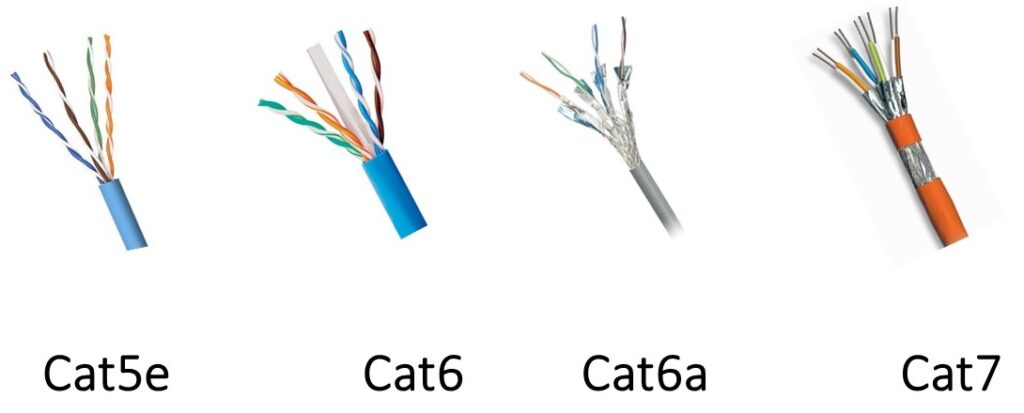

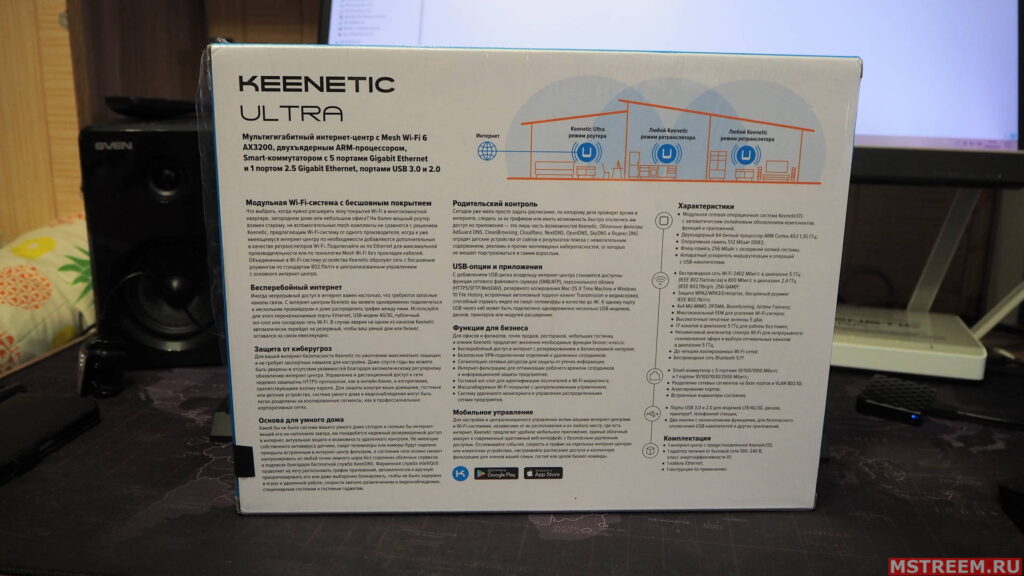
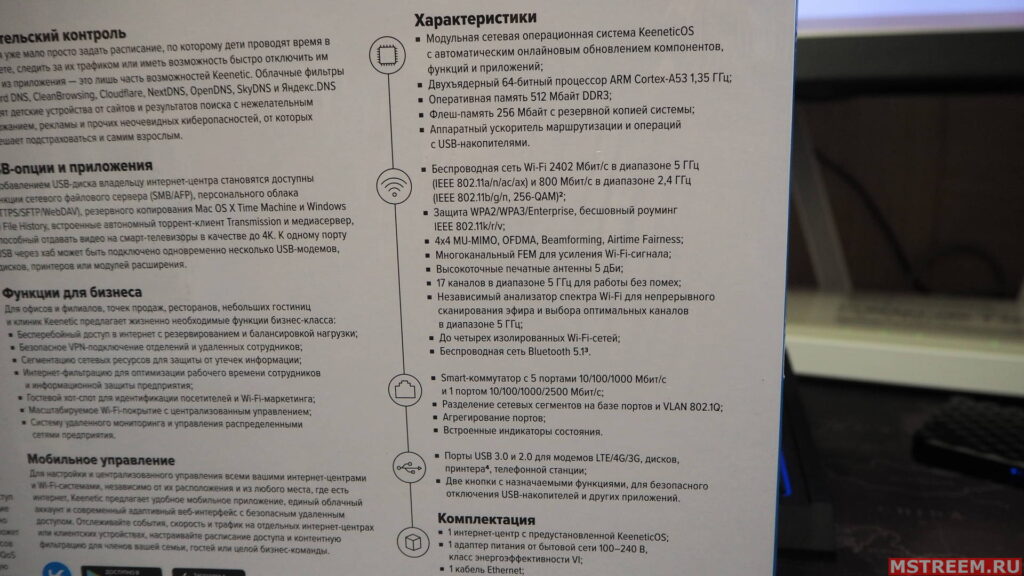

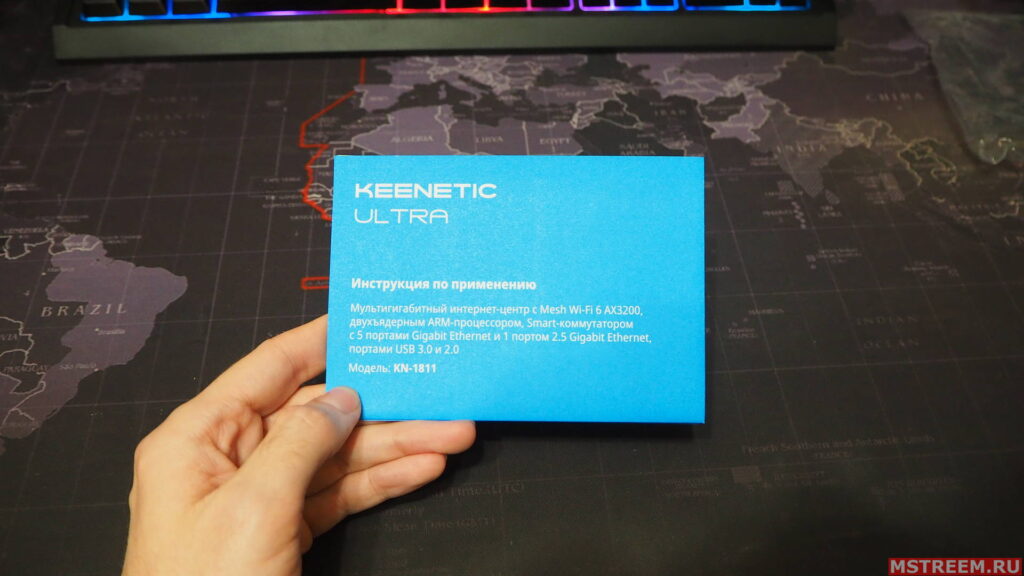
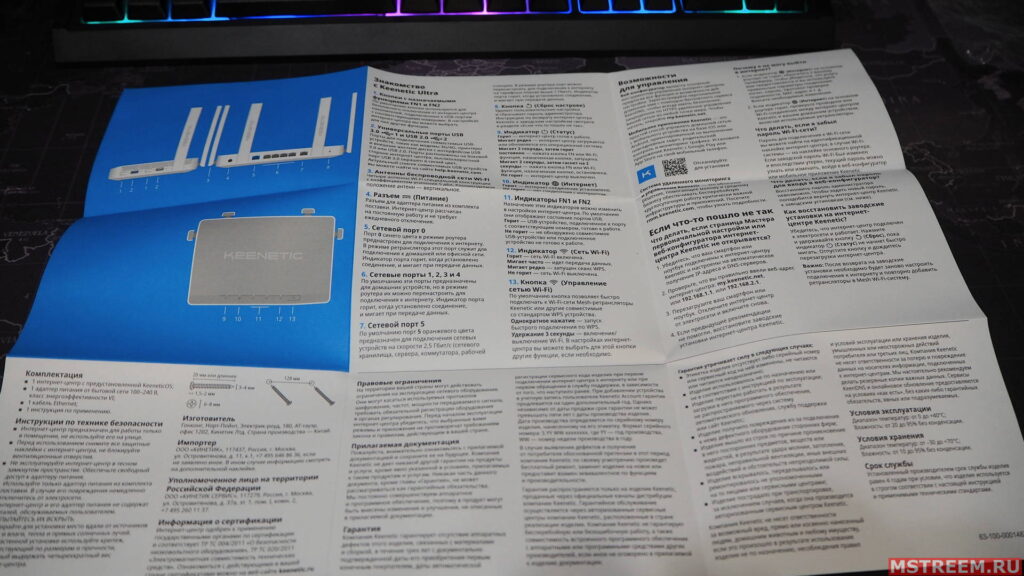







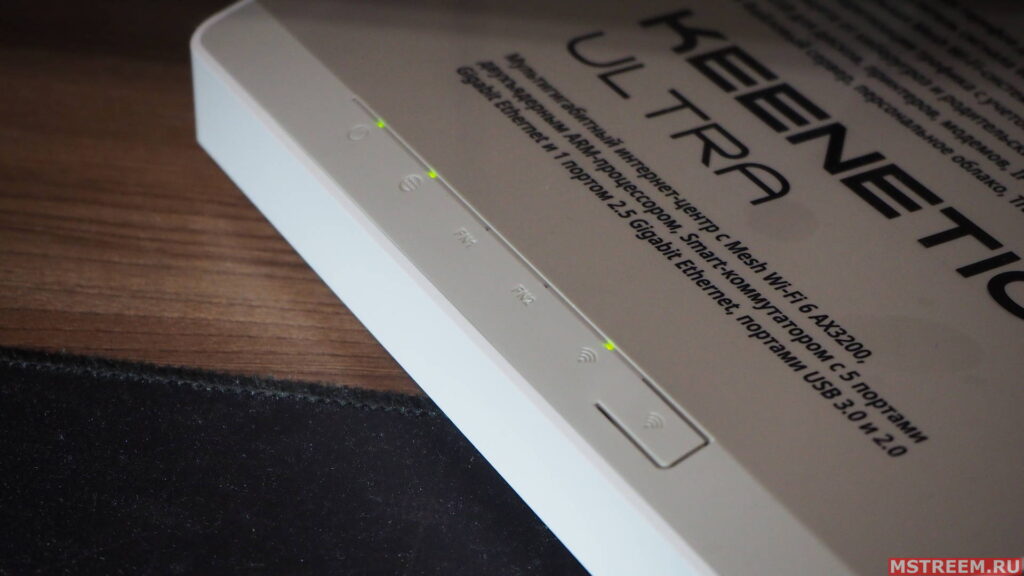

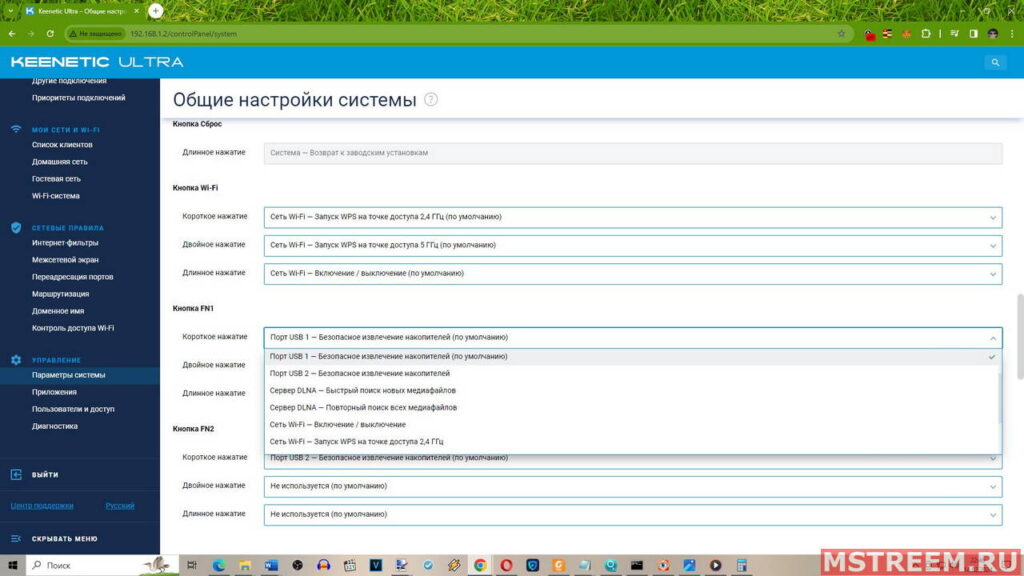
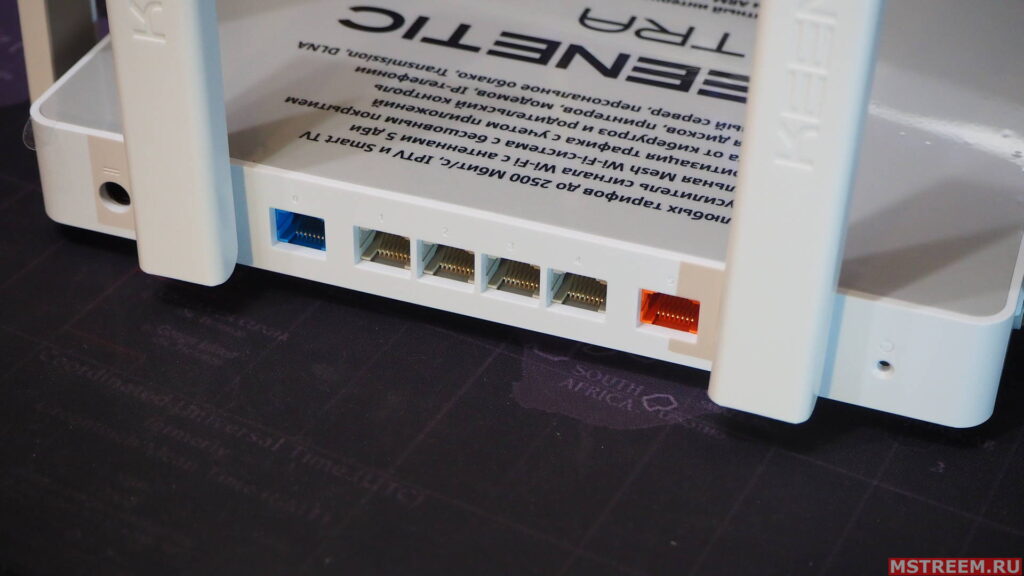
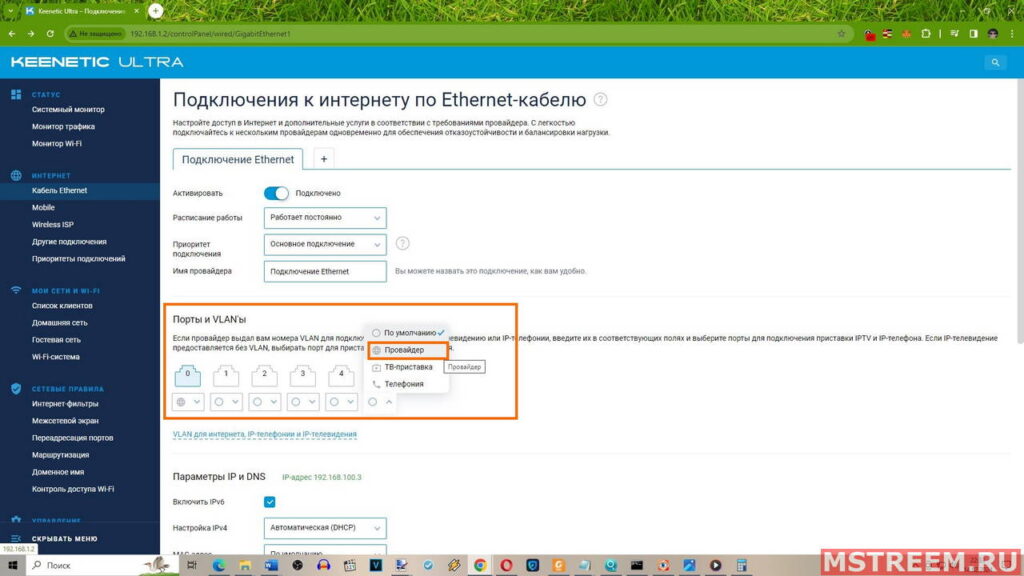
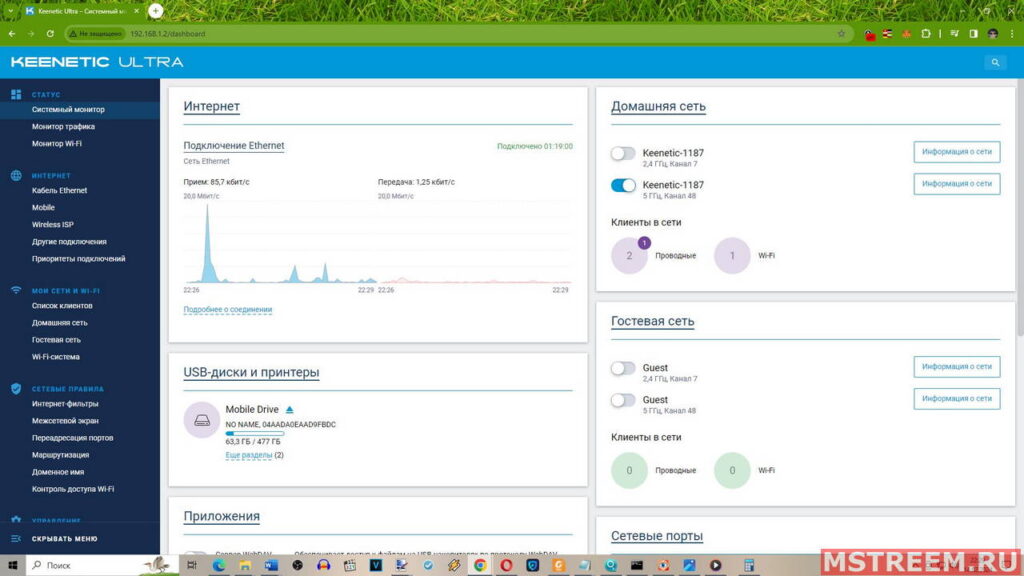
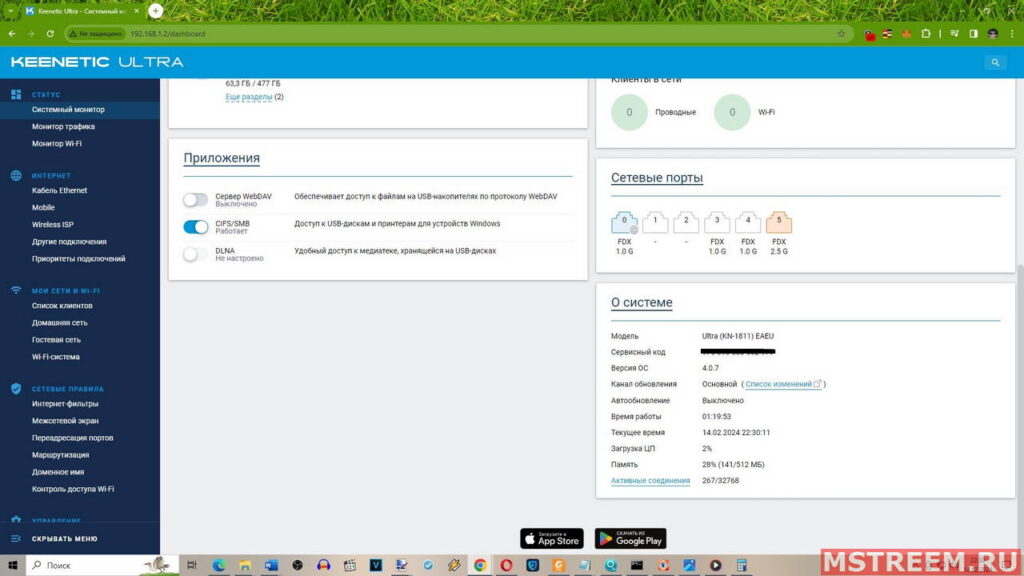
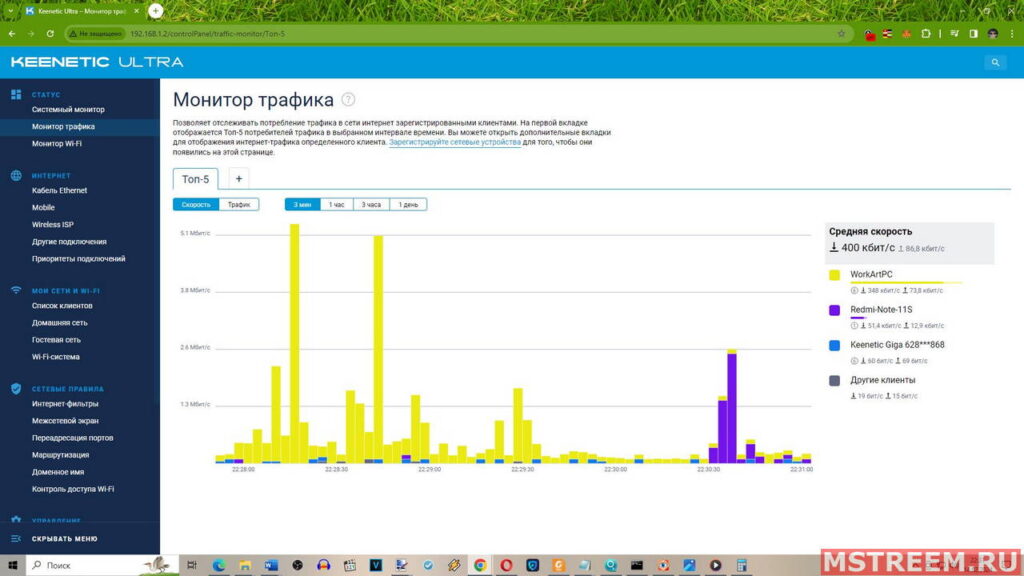
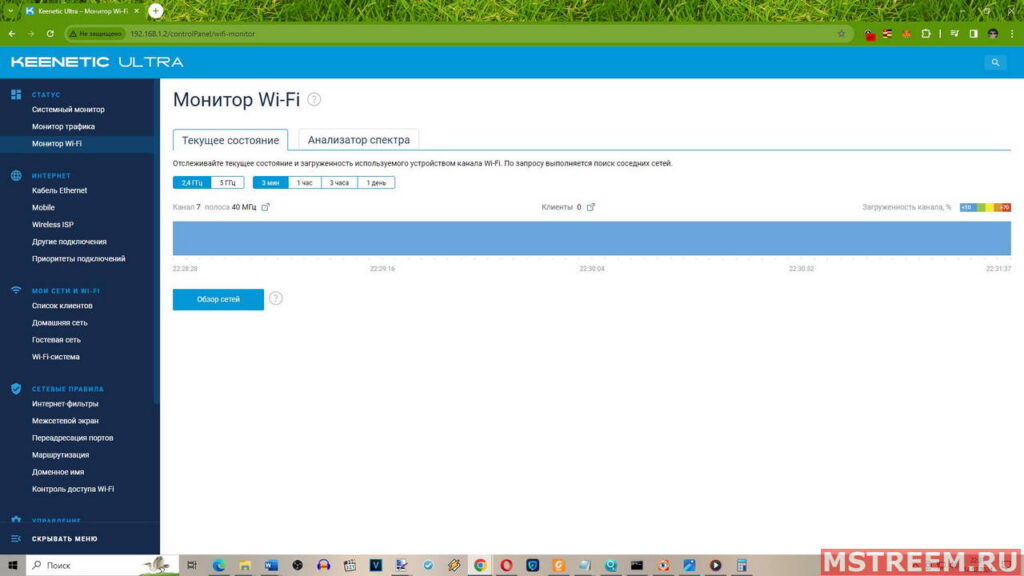
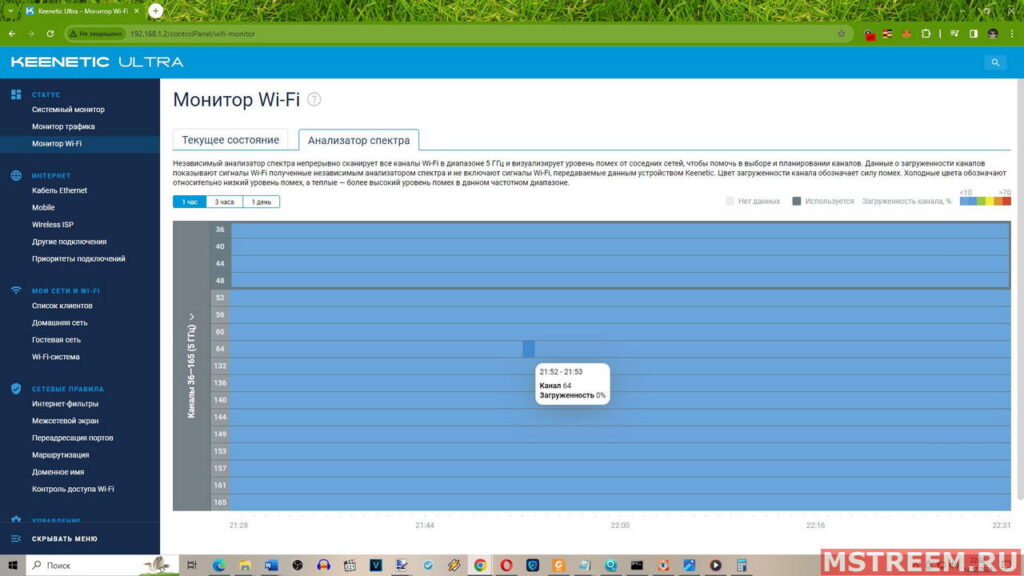
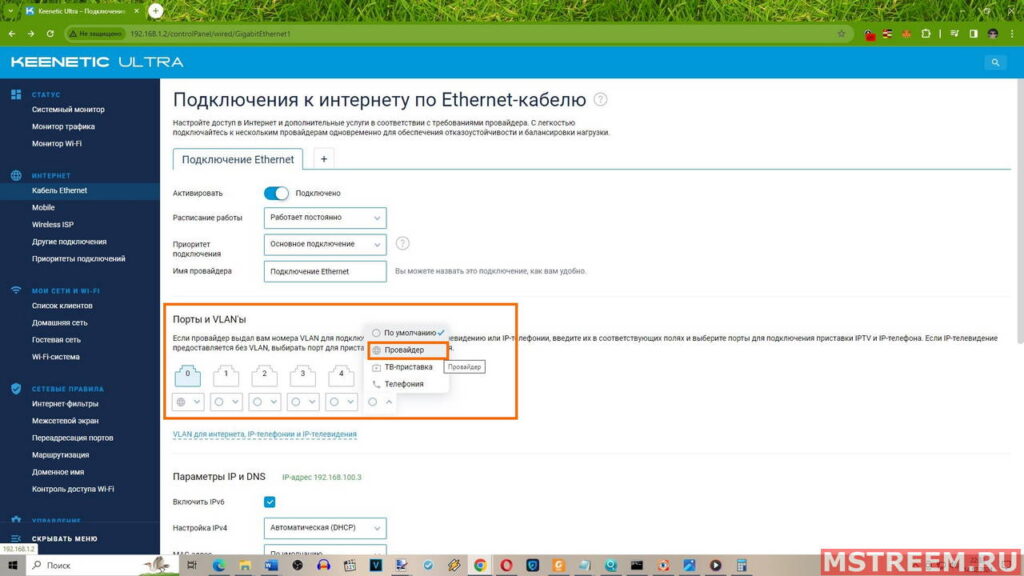
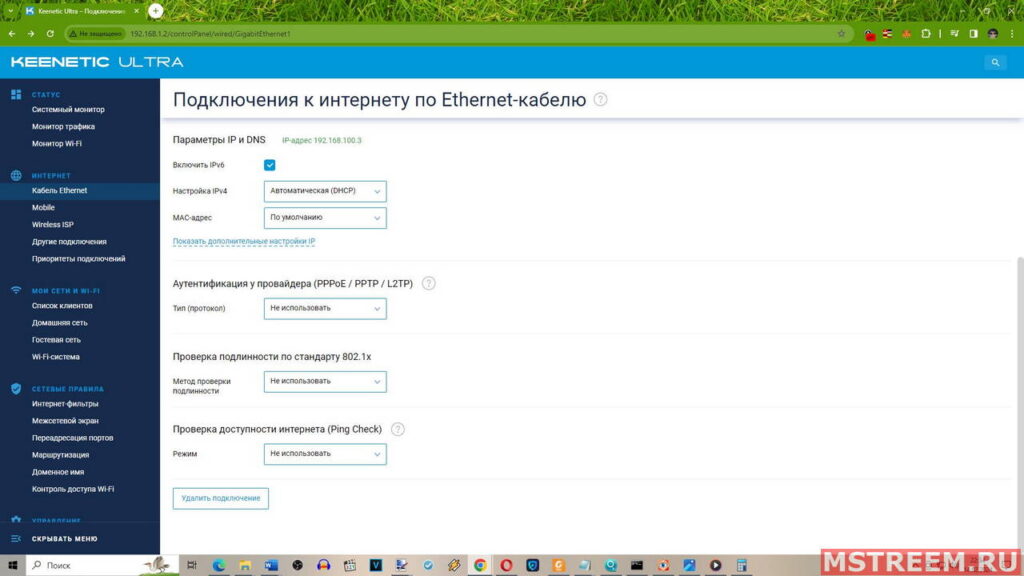
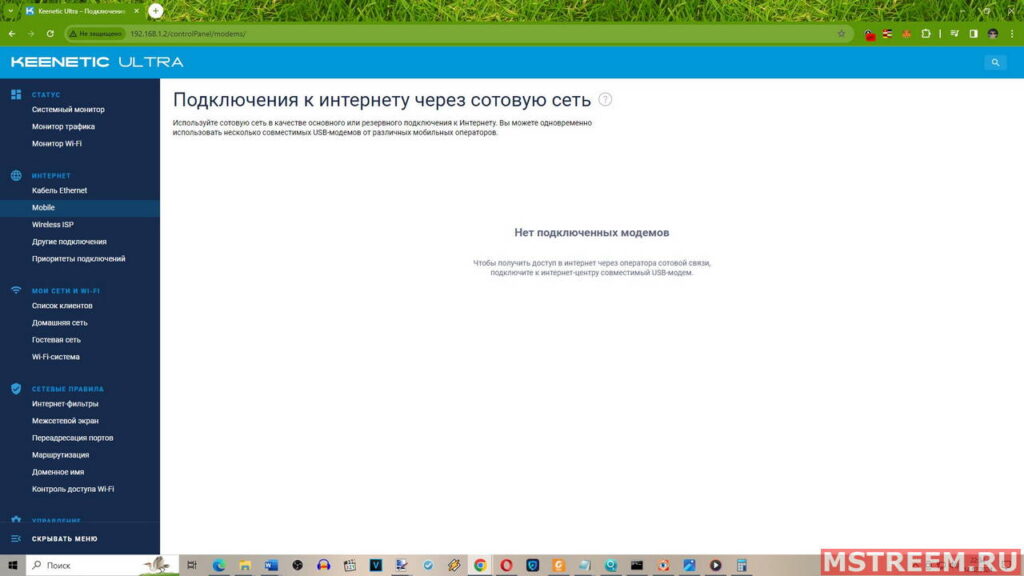
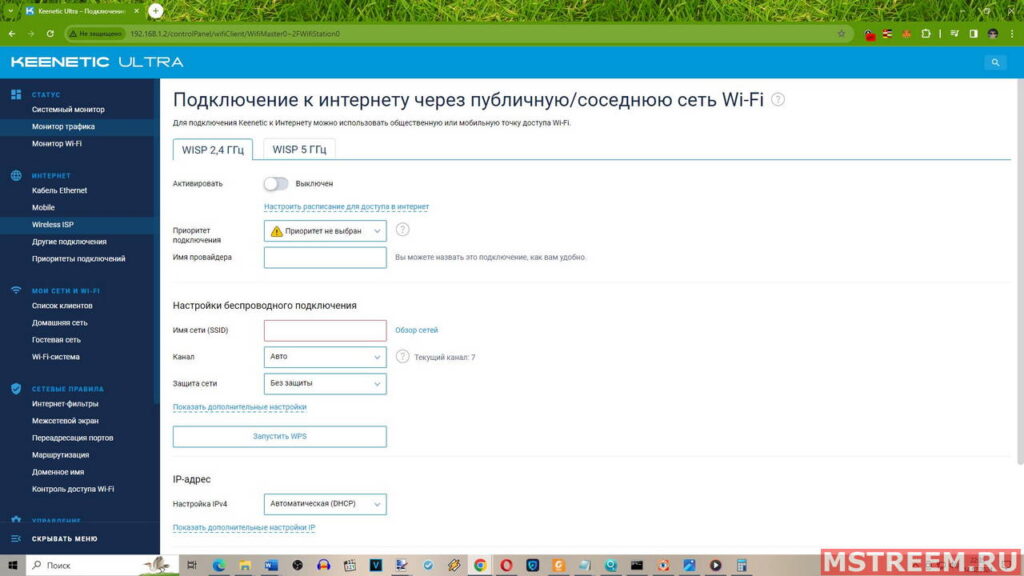
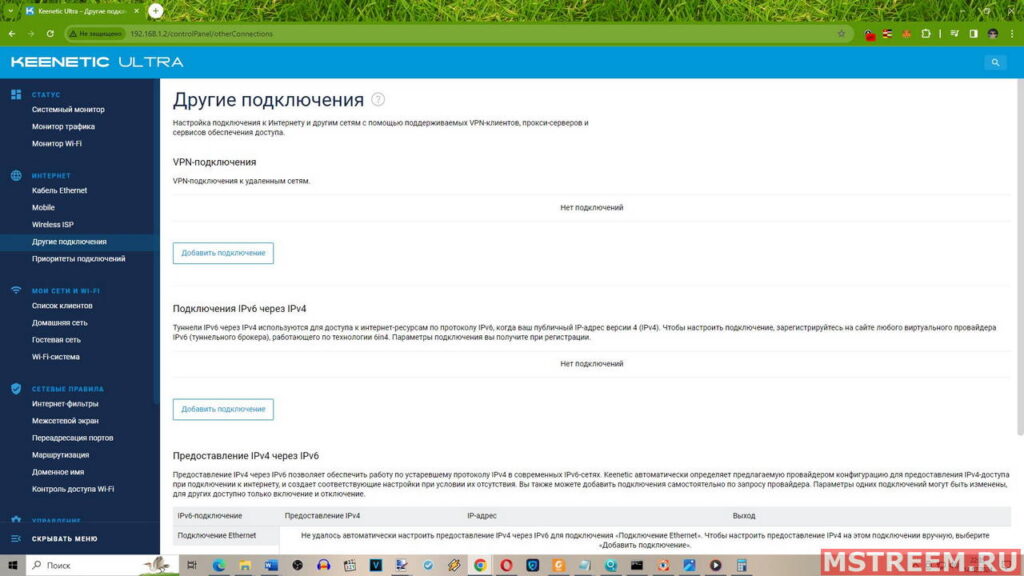
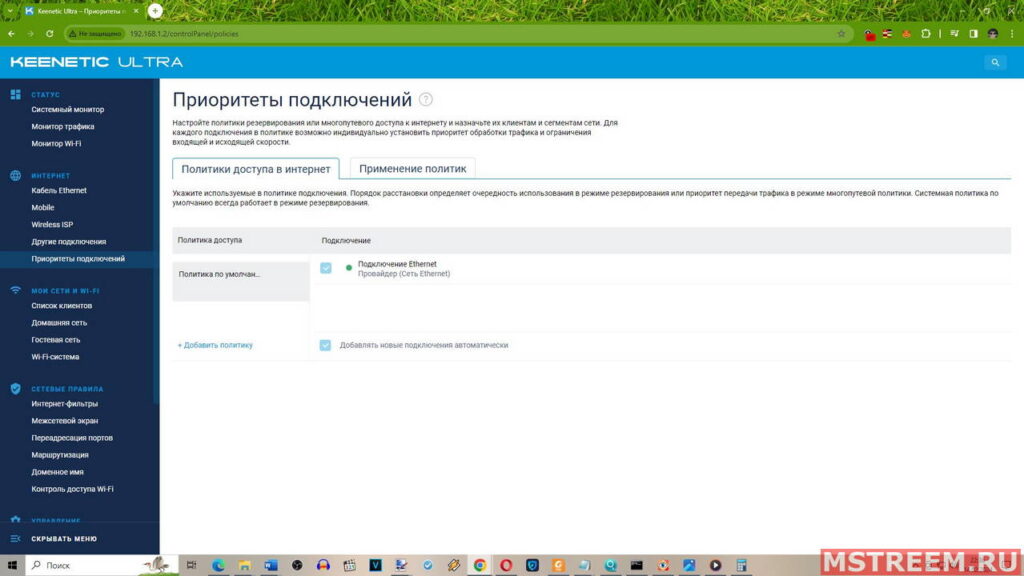
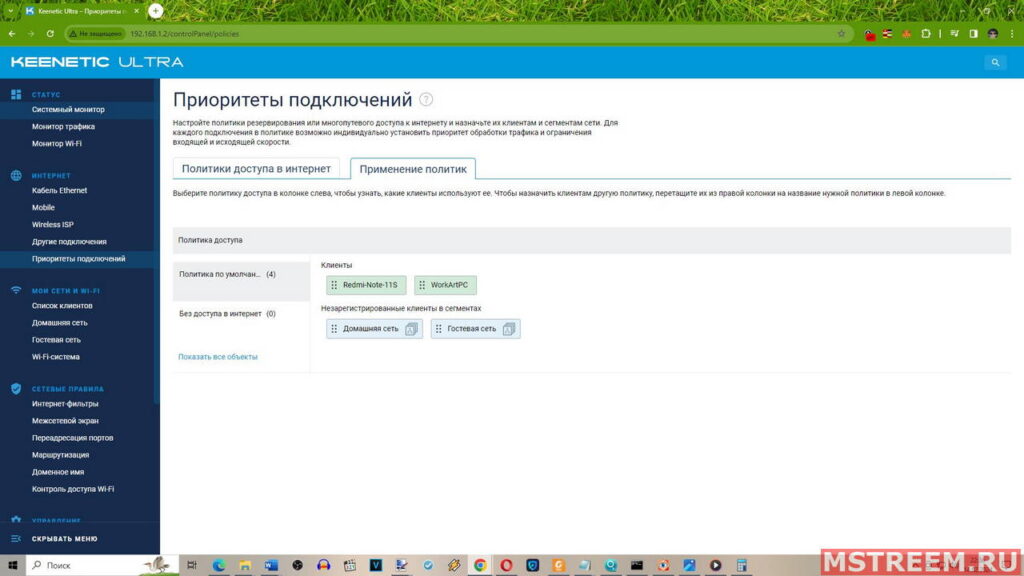
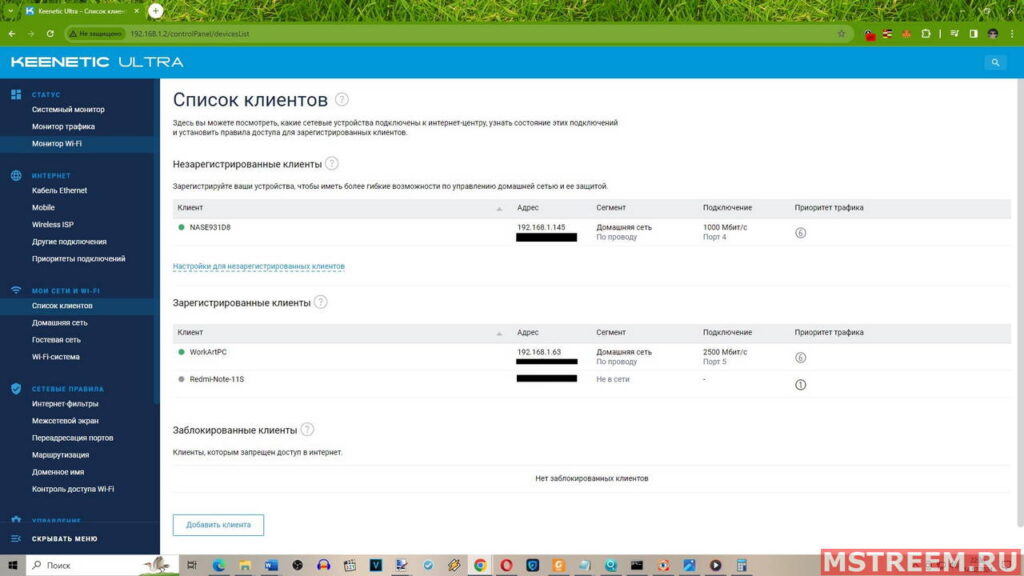
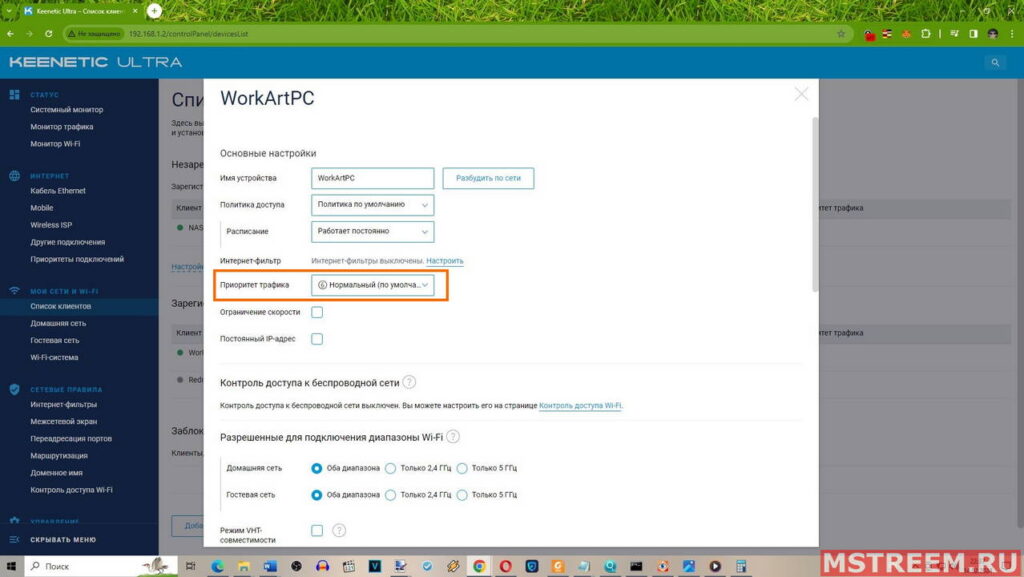
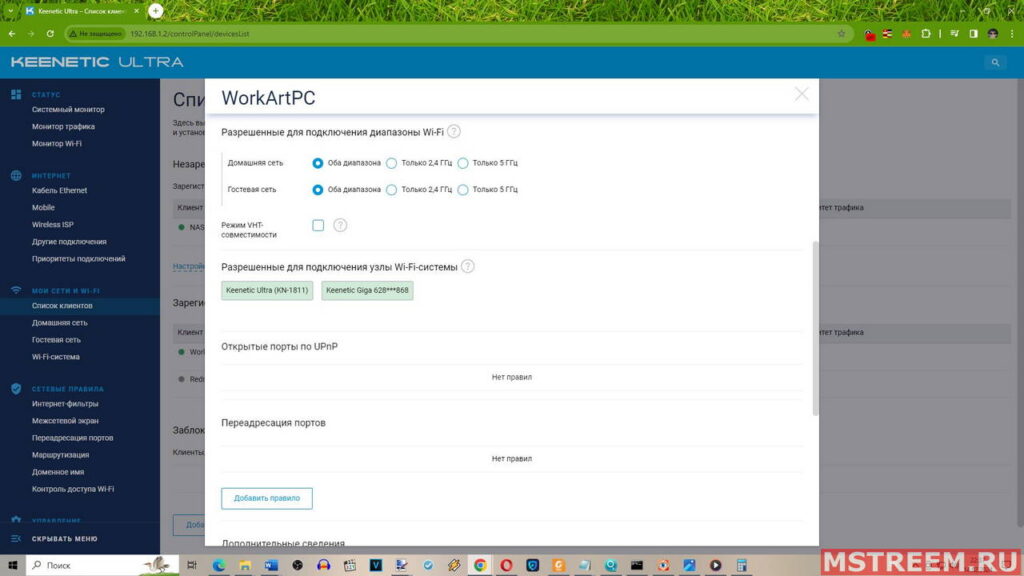
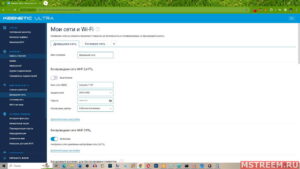
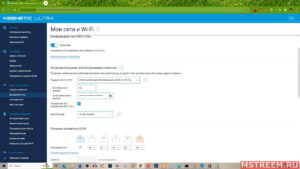
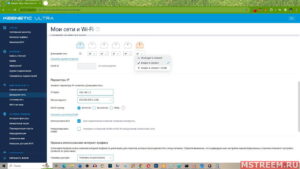
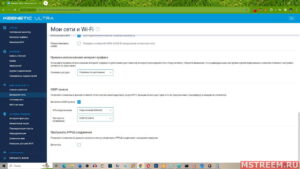
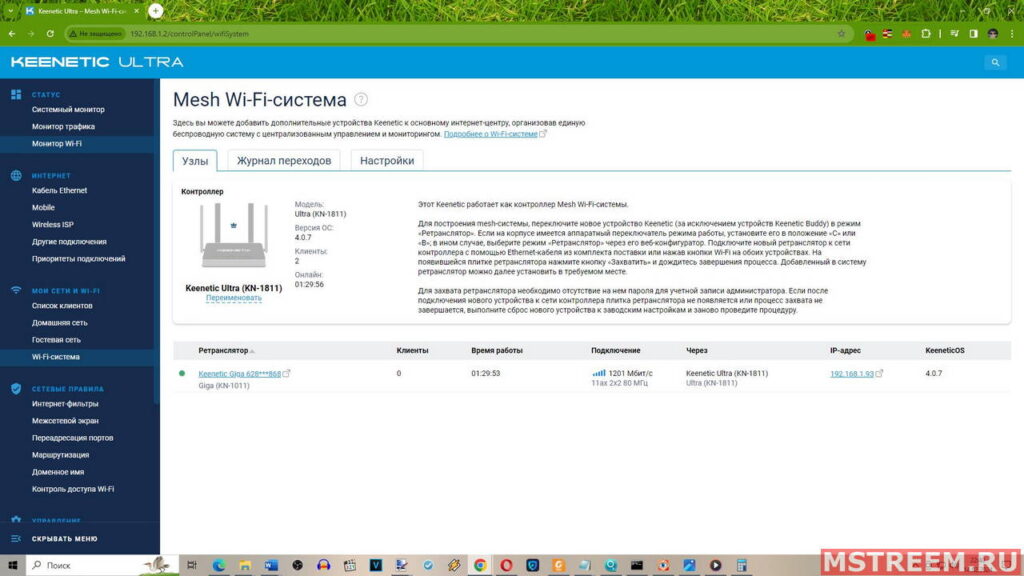
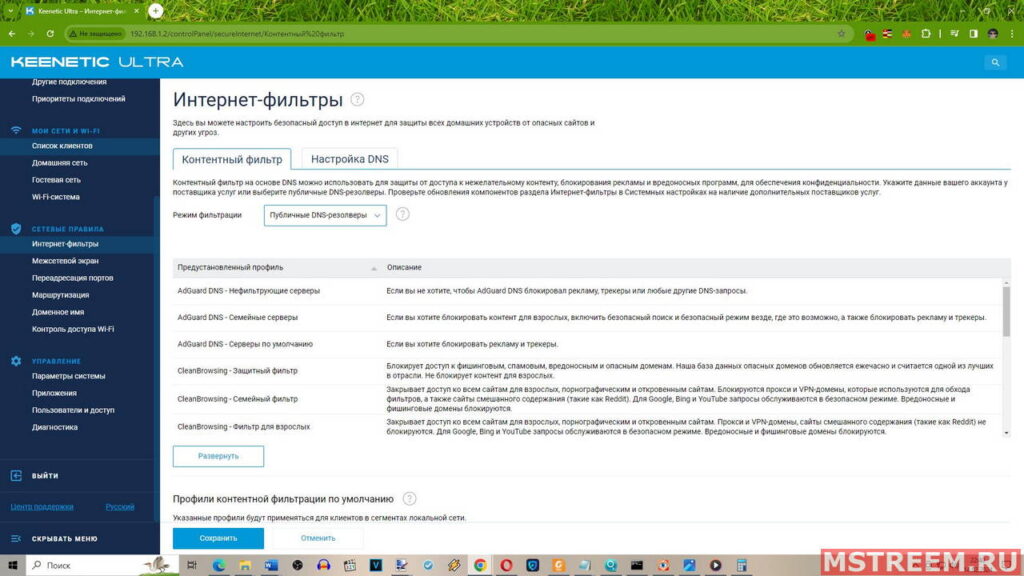
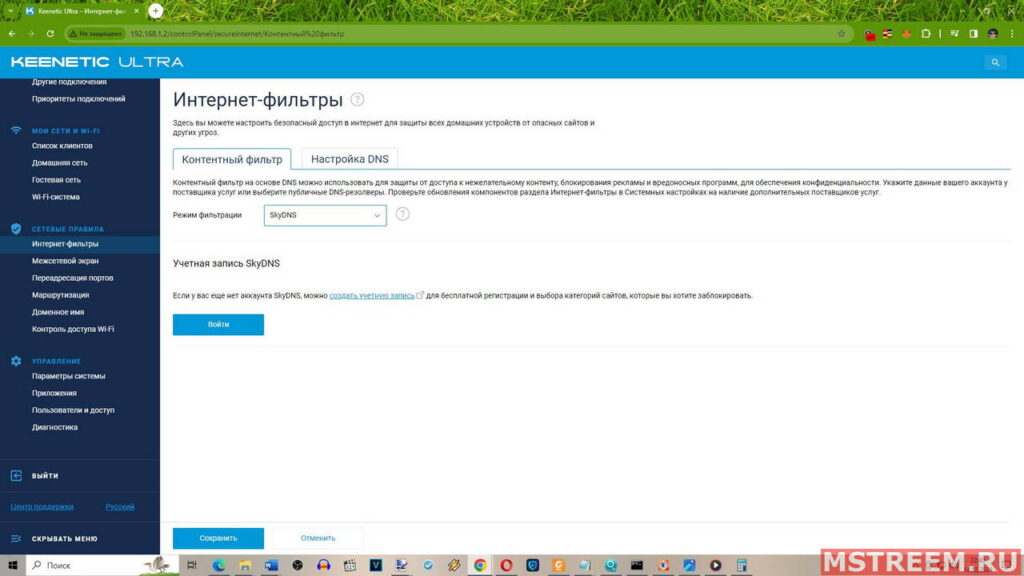
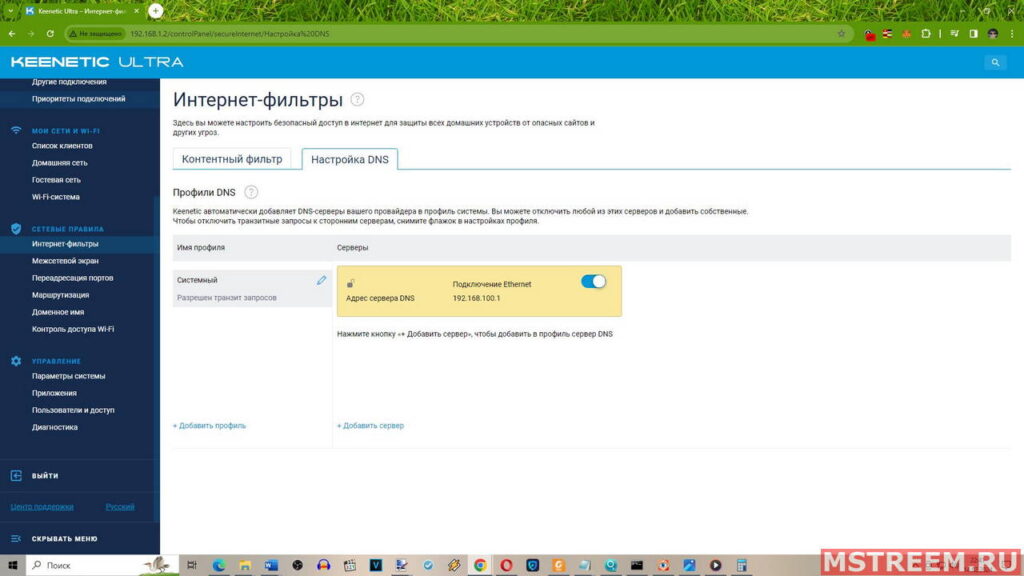
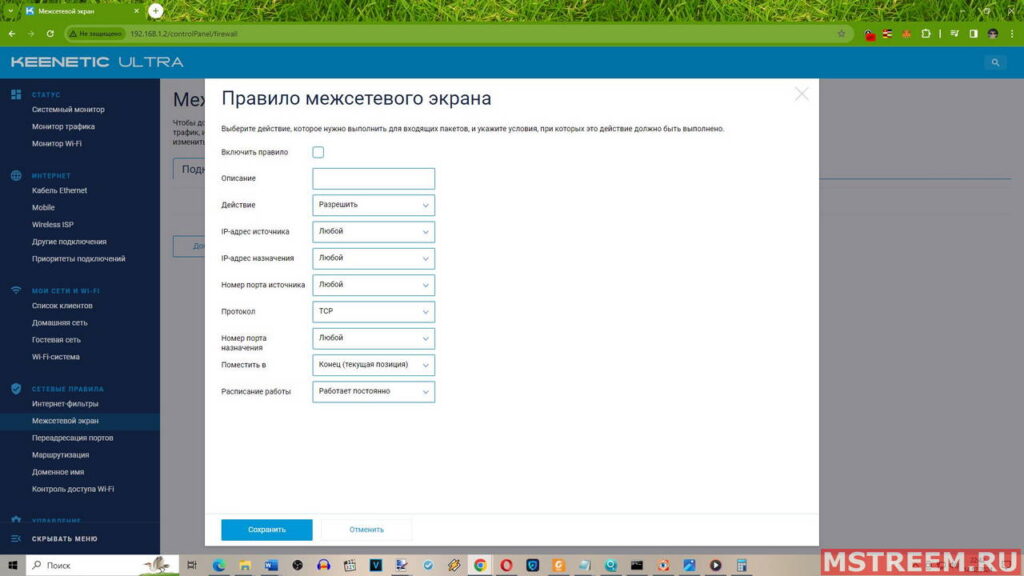
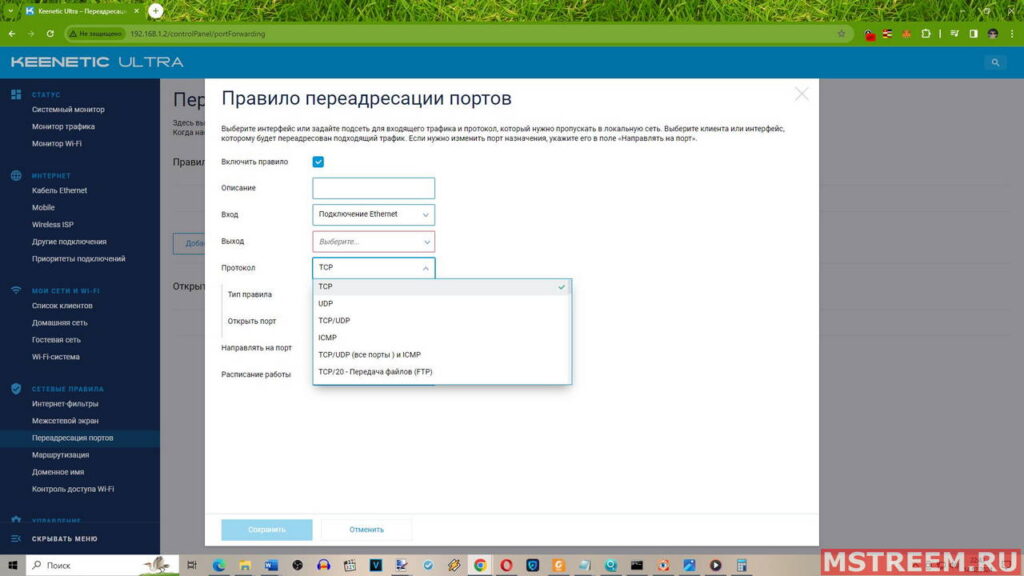
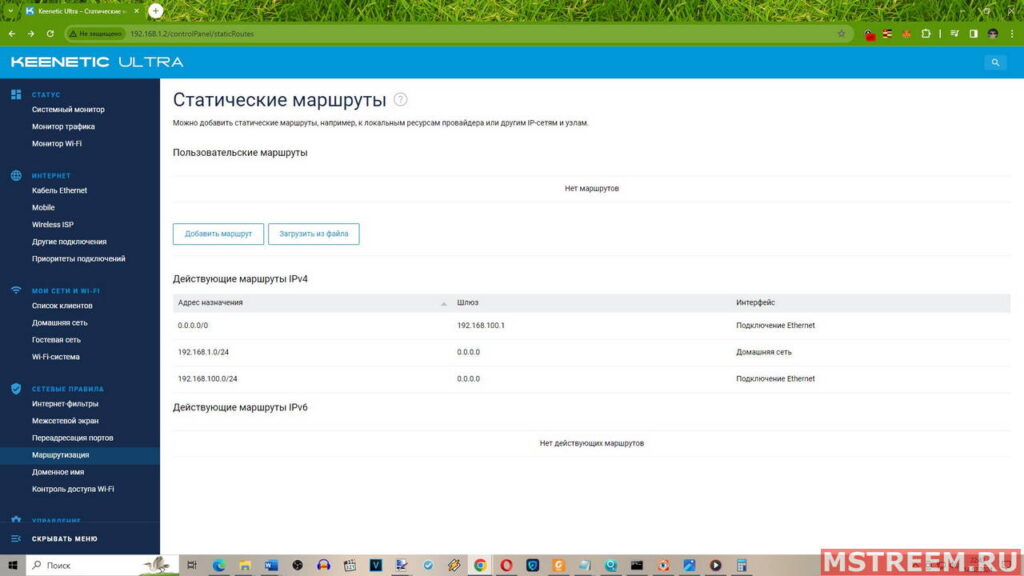
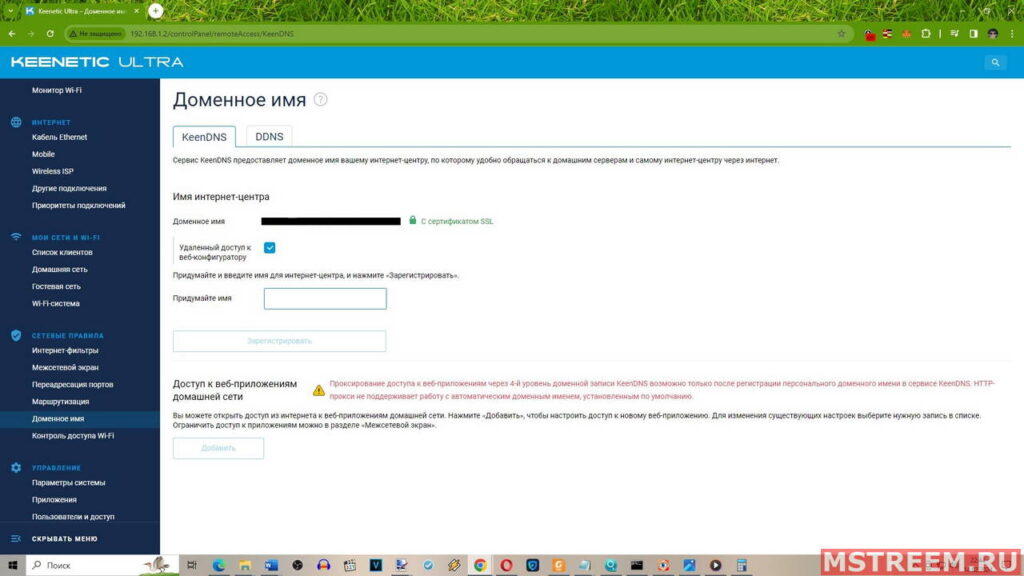
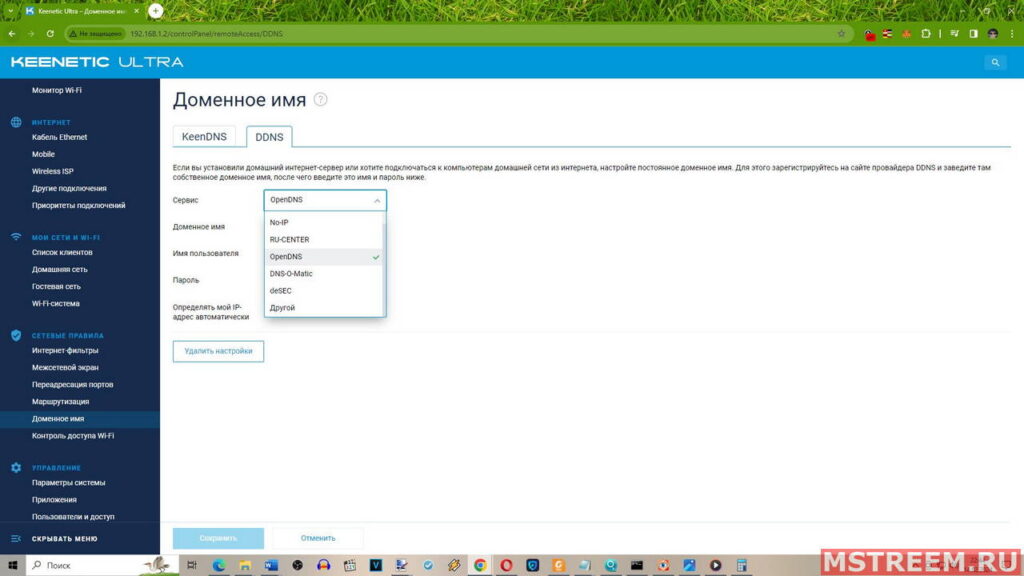
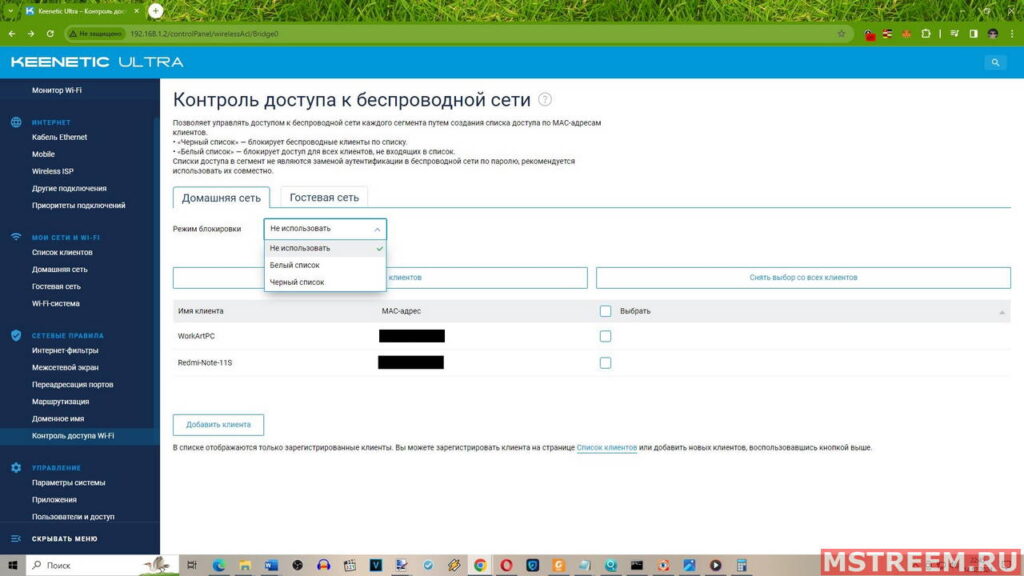
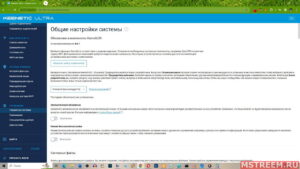
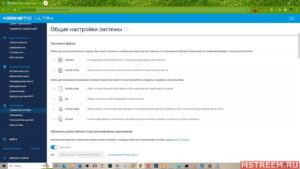
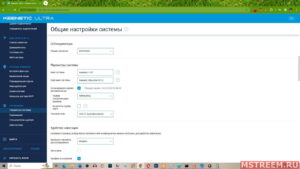
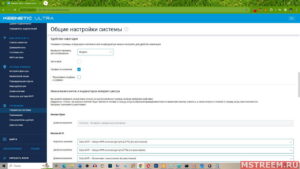

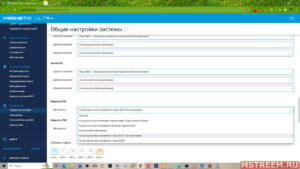
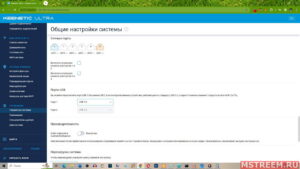
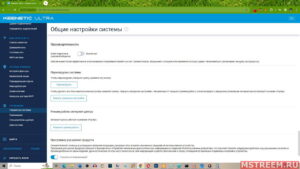
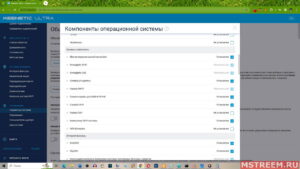

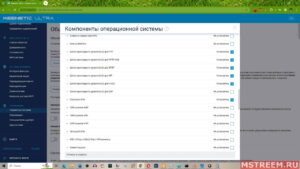
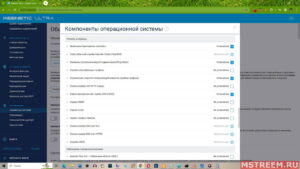
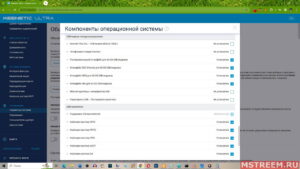

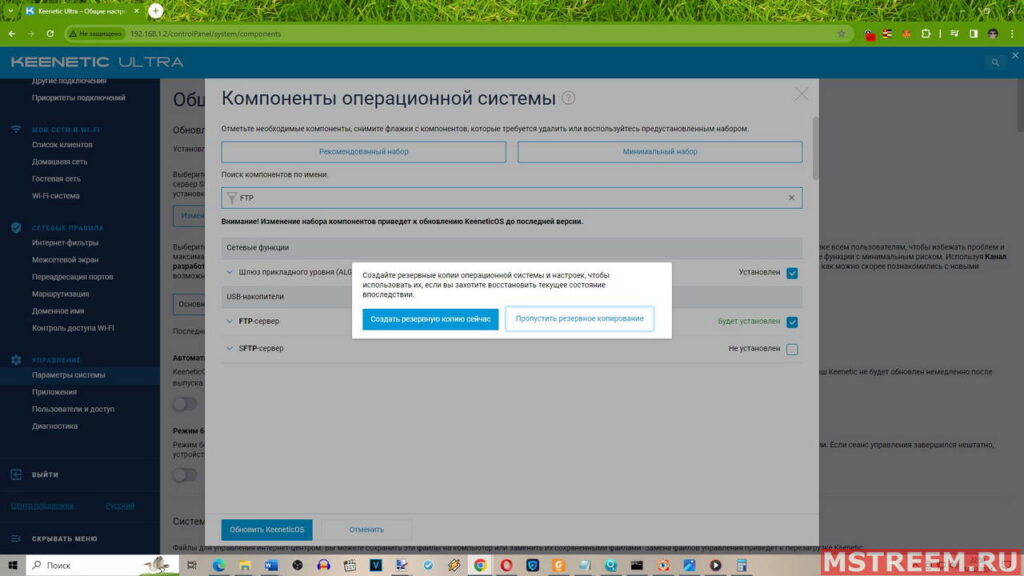
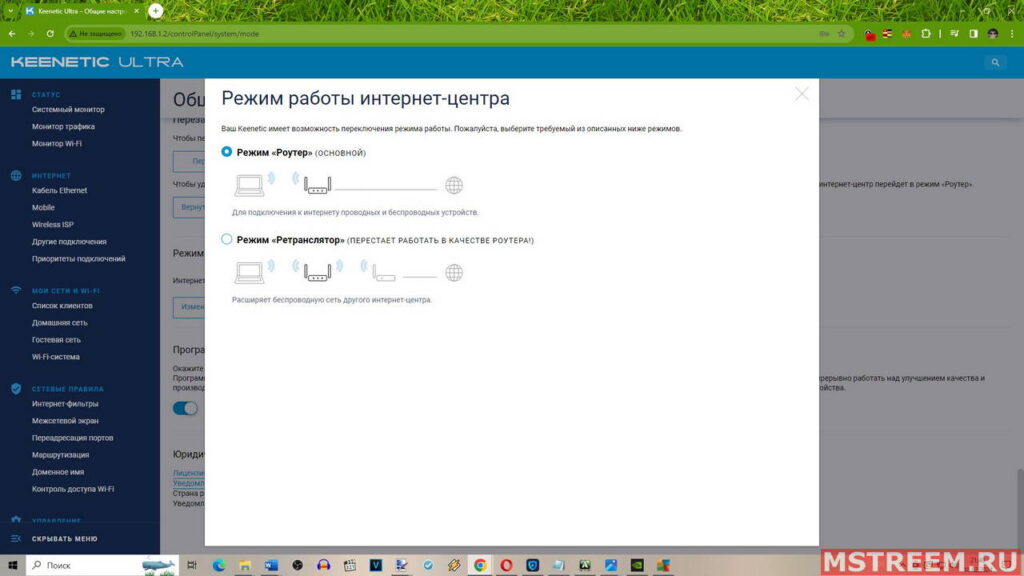
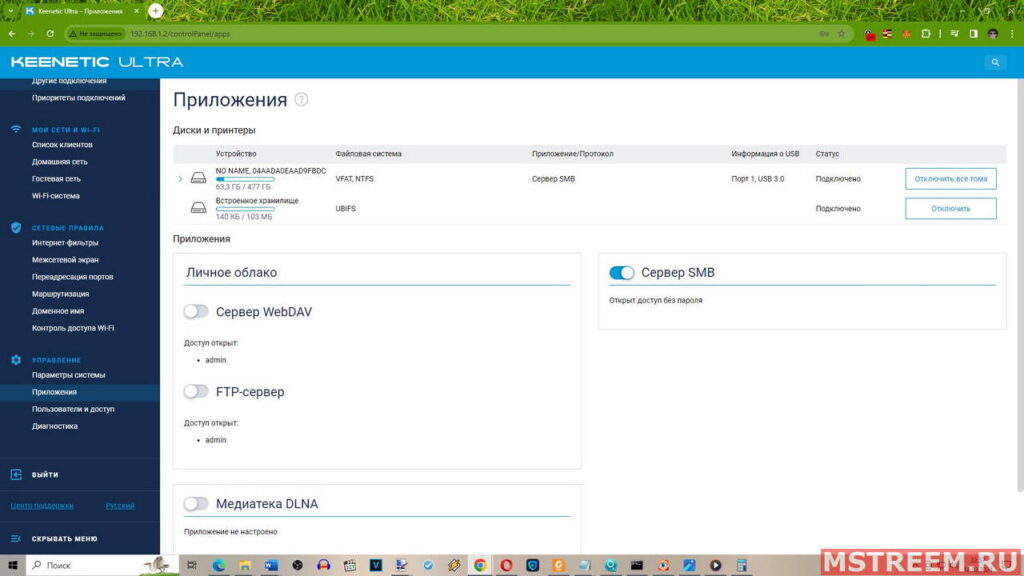
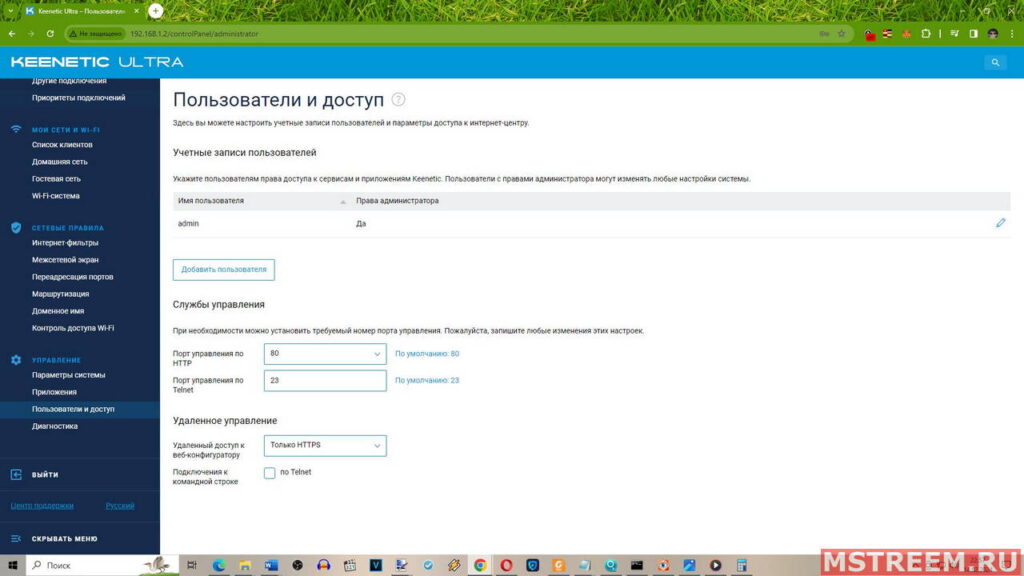
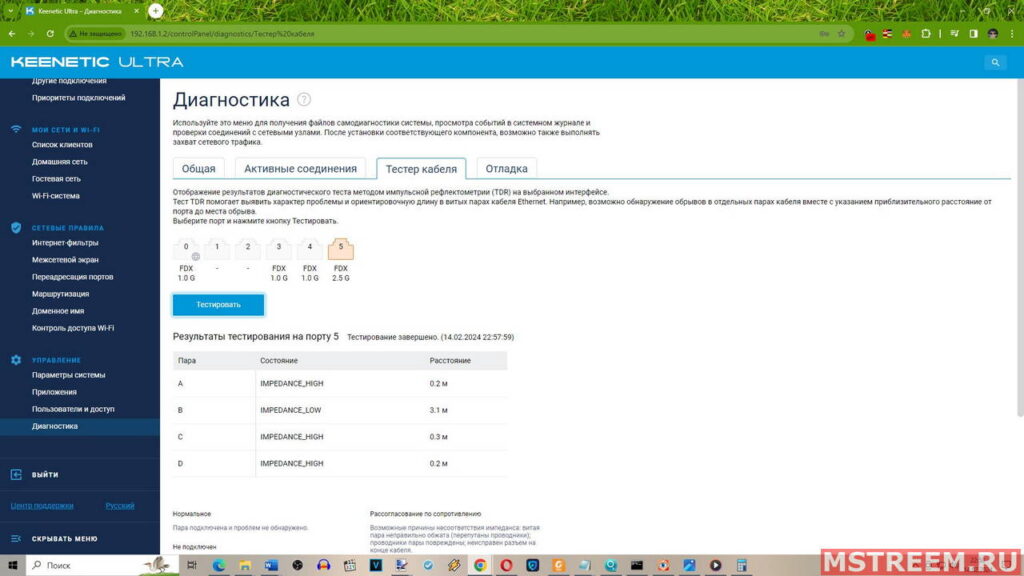
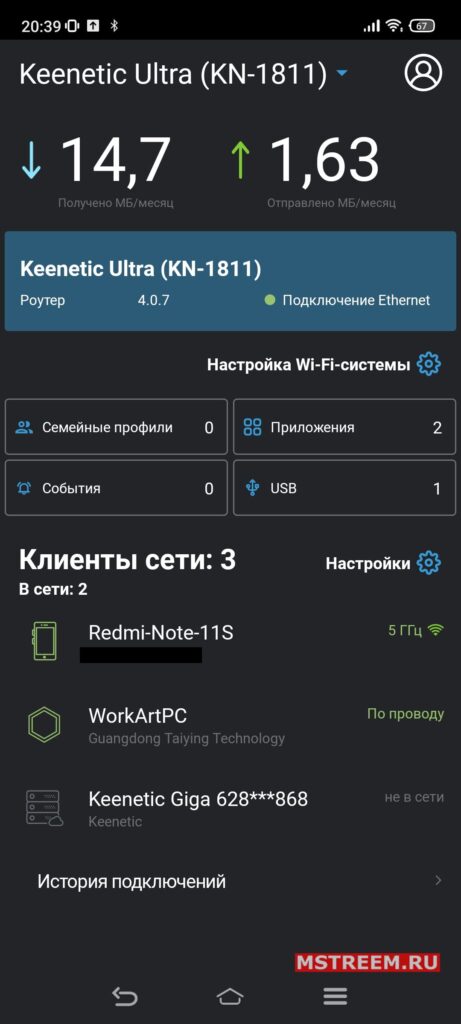
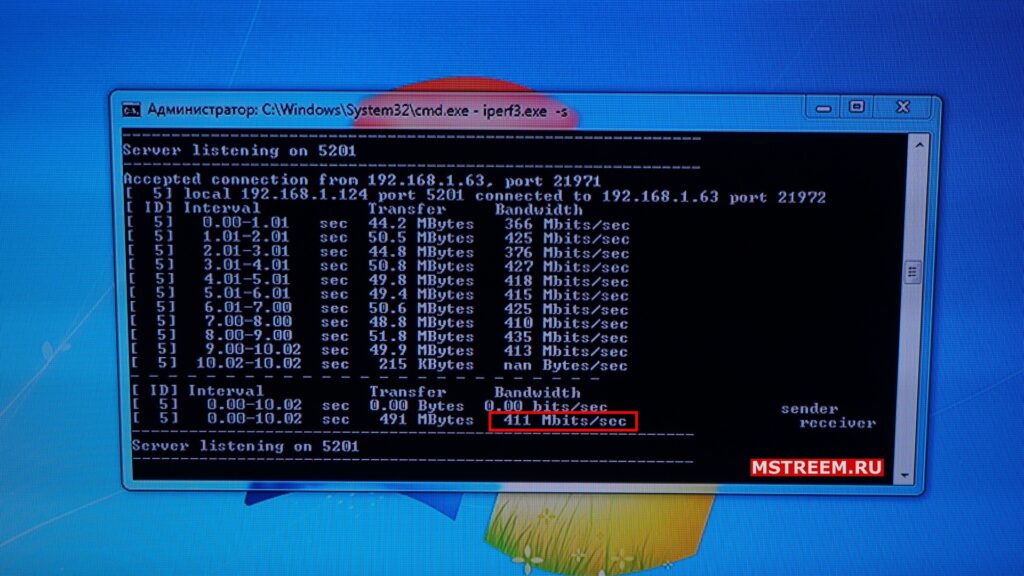



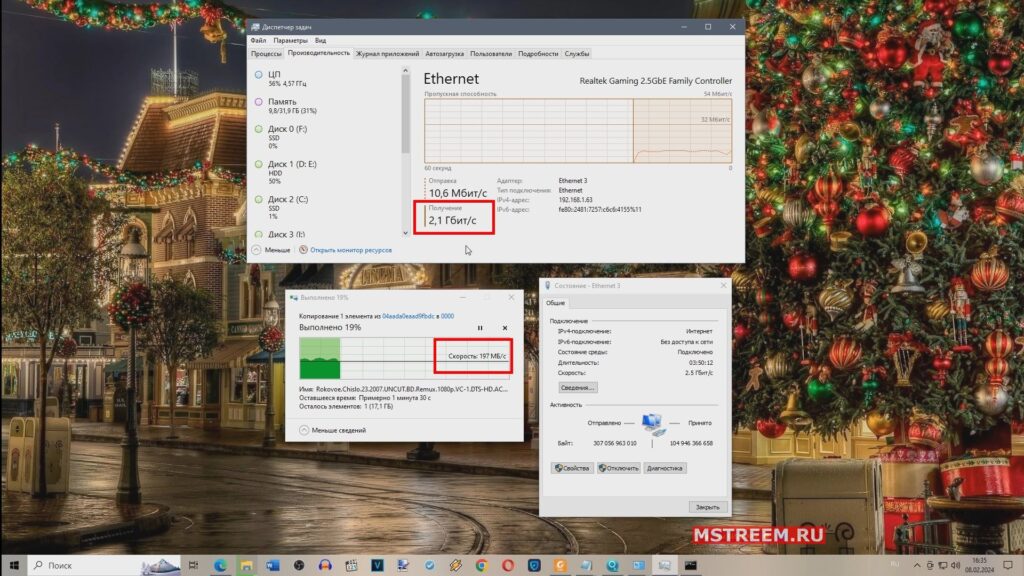
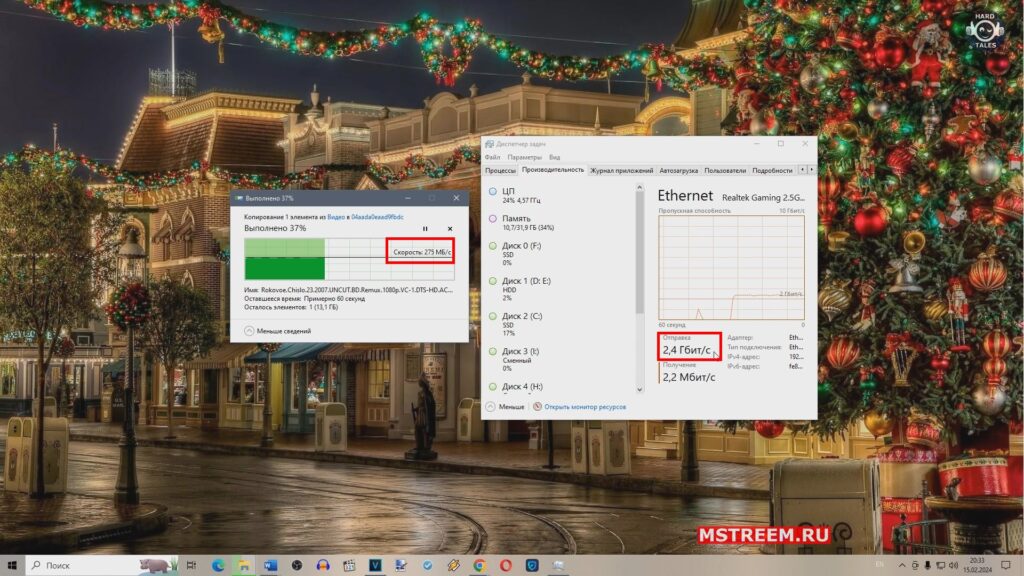
 Категория:
Категория: 